CAD2014完整安装图文教程
溜溜自学 室内设计 2022-07-18 浏览:741
大家好,我是小溜,最新版本的CAD2014已经出来好长一段时间了。但是好多网友纷纷反映,CAD2014安装会,但是安装完激活不了。这个确实,因为CAD2014激活过程中有几部十分关键,需要安装人员十分注意,下面来分享CAD2014完整安装图文教程给大家。
想要更深入的了解“CAD”可以点击免费试听溜溜自学网课程>>
工具/软件
硬件型号:华硕无畏15
系统版本:Windows7
所需软件:CAD2014
方法/步骤1.cad安装
第1步
cad2014源安装包网上有很多资源,所以这里不再细述如何下载了。
首先下载安装包。解压安装包后,找到set.exe文件,双击运行。
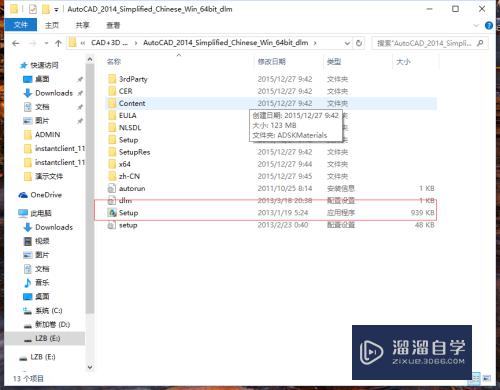
第2步
运行完后,弹出安装界面,我们选择右面的在本计算机安装。
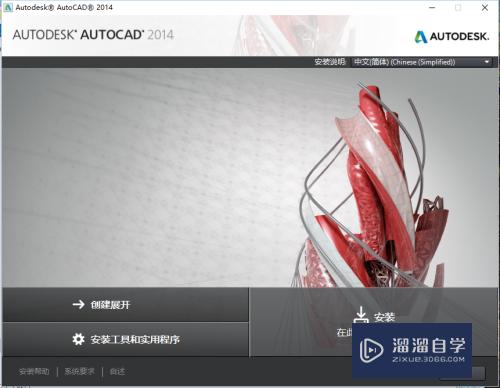
第3步
点击安装后,会弹出用户使用协议,同意后继续安装。
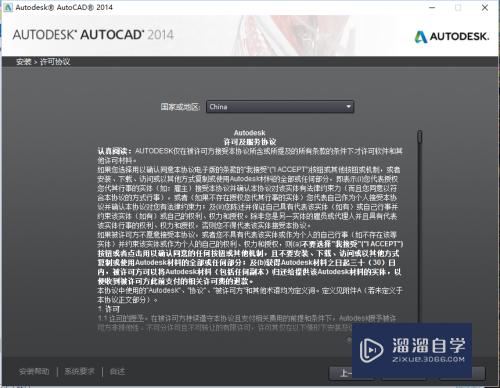
第4步
然后发现,弹出窗口,提示需要输入产品密钥和注册码。这里我截图赋给大家,便于大家安装时输入。
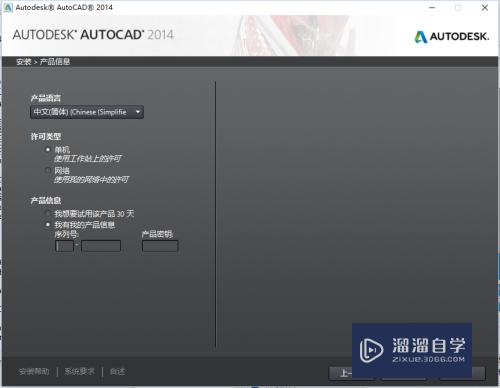
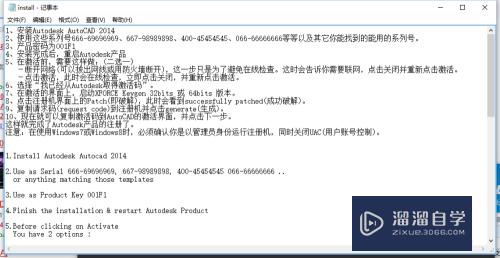
第5步
输入相应的秘钥和注册码。点击下一步
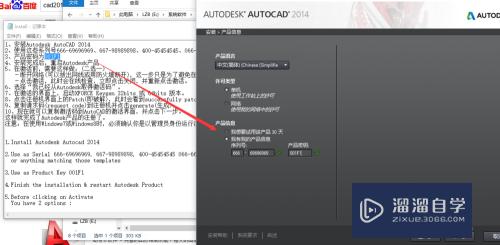
第6步
选择软件安装路径,安装路径可以自定义修改。
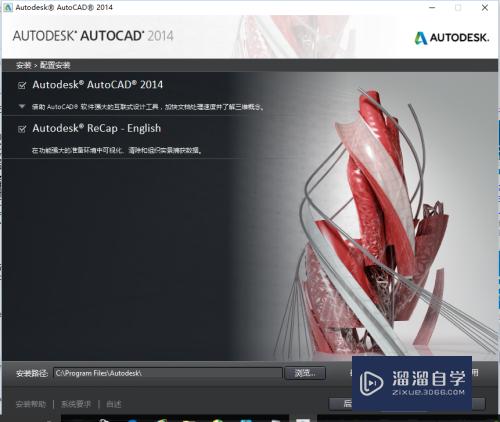

第7步
安装完成后弹出完成窗口。在桌面上也新建了快捷方式。
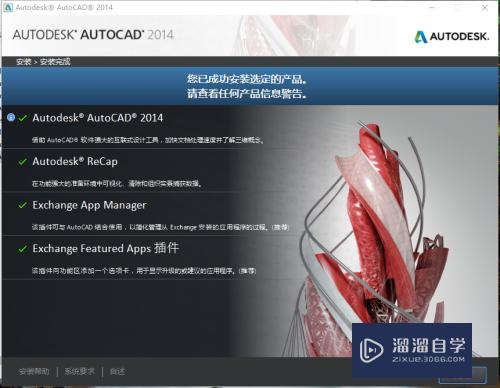
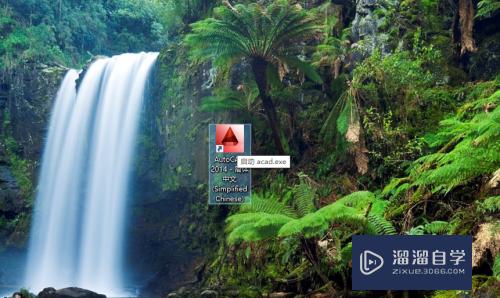
方法/步骤2产品激活
第1步
点击启动cad软件。同意用户使用协议。

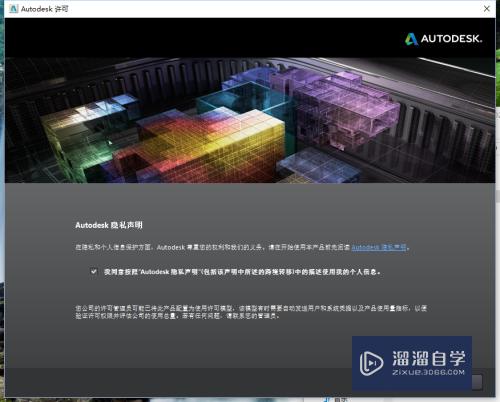
第2步
弹出激活窗口,默认试用期为30天。这里提示,必须断网哦。不断网激活弹出窗口会有问题。在激活窗口,选择已有cad产品秘钥。点击下一步。
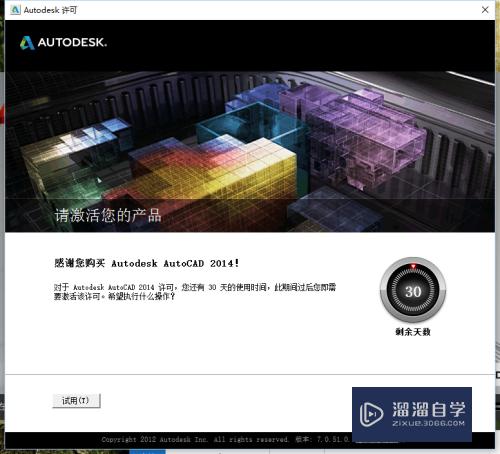
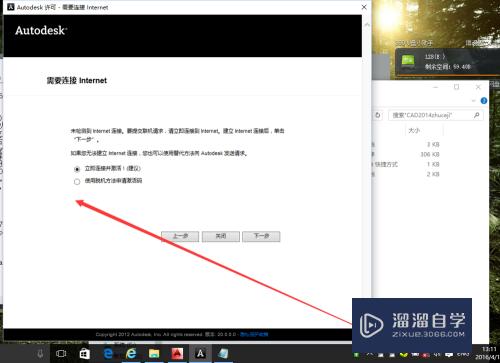
第3步
运行激活工具xf-adsk64,可以在网上搜索下载。
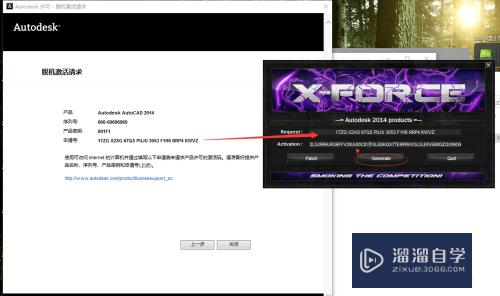
第4步
在激活工具,粘贴产品编号。然后点击patch按钮,如果提示失败,激活工具xf-adsk64运行时就以系统管理员身份运行。点击patch后,成功后会弹出sucessful弹窗。
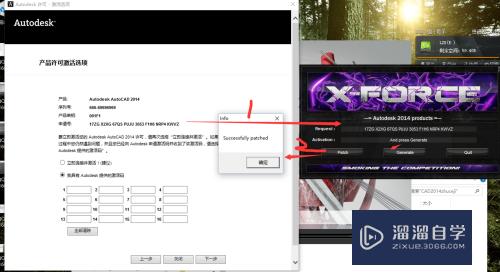
第5步
点击generate,然后激活工具直接计算出秘钥。将密钥输入到激活界面的秘钥里。点击激活。
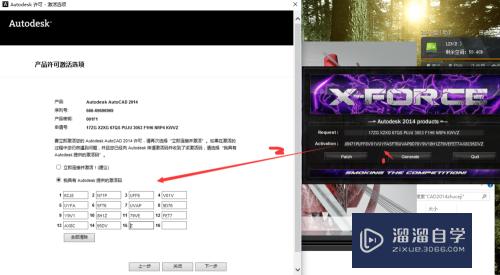
第6步
提示激活成功。成功运行软件。
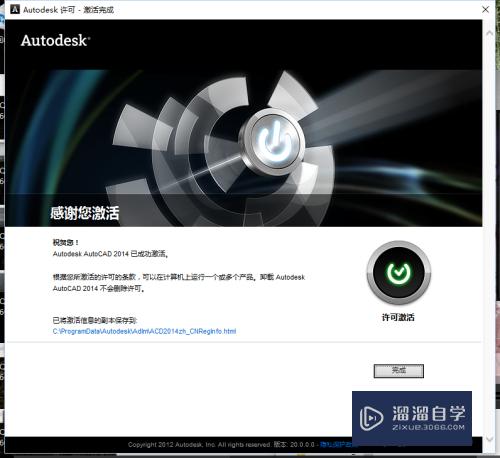
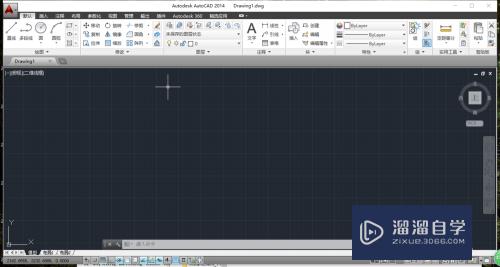
注意/提示
好啦,本次关于“CAD2014完整安装图文教程”的内容就分享到这里了,跟着教程步骤操作是不是超级简单呢?更多关于软件使用的小技巧,欢迎关注小溜哦!
相关文章
距结束 06 天 07 : 16 : 07
距结束 01 天 19 : 16 : 07
首页









